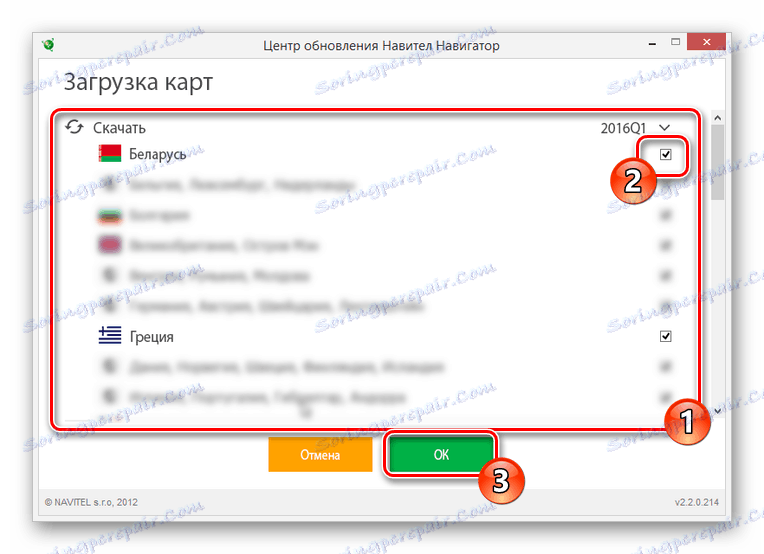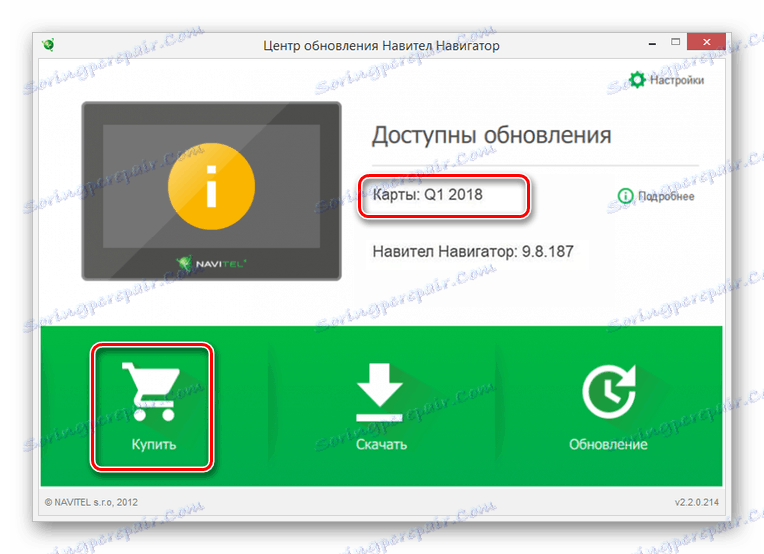Aktualizace map navigátoru Explay
Mapy jsou důležitou součástí každého navigátoru a často vyžadují instalaci aktuálních aktualizací z oficiálních webových stránek výrobce. V článku vám řekneme o stahování a instalaci map navigátorů Explay. V takovém případě se kvůli existenci mnoha různých modelů mohou některé akce ve vašem případě lišit od těch, které jsou popsány v pokynech.
Obsah
Aktualizace map navigátoru Explay
K dnešnímu dni můžete zvolit jeden z dvou způsobů, jak nainstalovat nové mapy do příslušného navigátoru. Nicméně, navzdory přítomnosti několika metod, jsou přímo navzájem spojeny.
Poznámka: Před změnou souborů v navigátoru proveďte záložní kopie.
Viz též: Jak aktualizovat program Navitel na jednotce flash
Metoda 1: Oficiální web
Jako součást této metody musíte použít stránku Navitel ke stažení nejnovější aktualizace. Chcete-li úspěšně nainstalovat nejnovější verzi map na aplikaci Explay, budete muset aktualizovat navigační software. Řekli jsme o tom v příslušném pokynu na webových stránkách.
Více informací: Jak aktualizovat explay navigátor
Krok 1: Stažení map
- Z níže uvedeného odkazu přejděte na oficiální webové stránky Navitel a autorizujte. Při registraci nového účtu budete muset přidat zařízení do sekce "Moje zařízení (aktualizace)" .
- V hlavní nabídce webu otevřete sekci "Technická podpora" .
- Ze seznamu v levé části stránky klikněte na odkaz "Stáhnout" .
- Pomocí podřízené nabídky vyberte část "Mapy pro navigaci Navigator" .
- Můžete vybrat a stáhnout příslušný soubor nejnovější verze ze seznamu. Chcete-li ji však použít, musíte si zakoupit aktivační klíč.
- Abyste se vyhnuli placení, můžete použít zastaralou verzi. Chcete-li to provést, klikněte na položku "9.1.0.0 - 9.7.1884" a vyberte požadovanou oblast.
Poznámka: Můžete také nezávisle vyhledávat a stahovat mapy pro konkrétní oblasti v zemi.
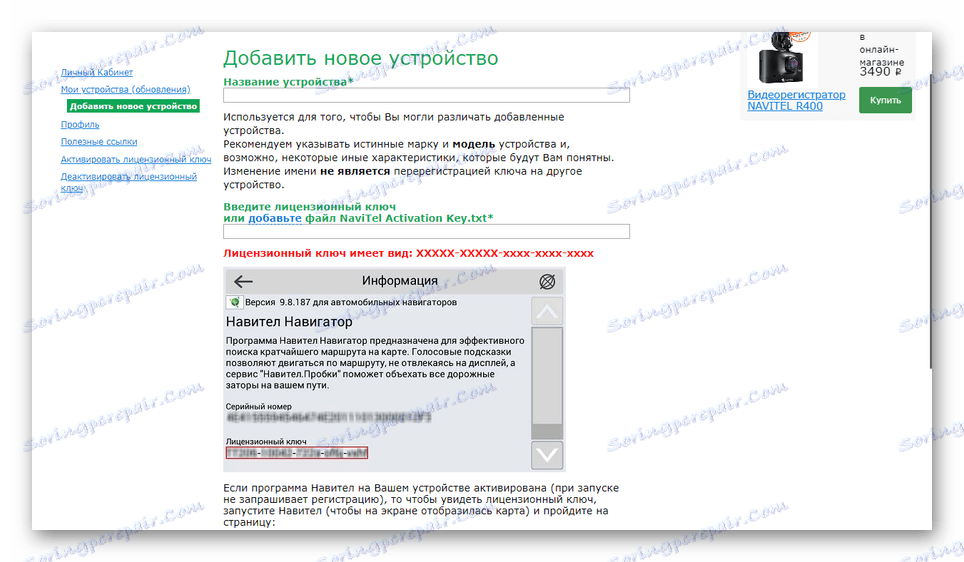

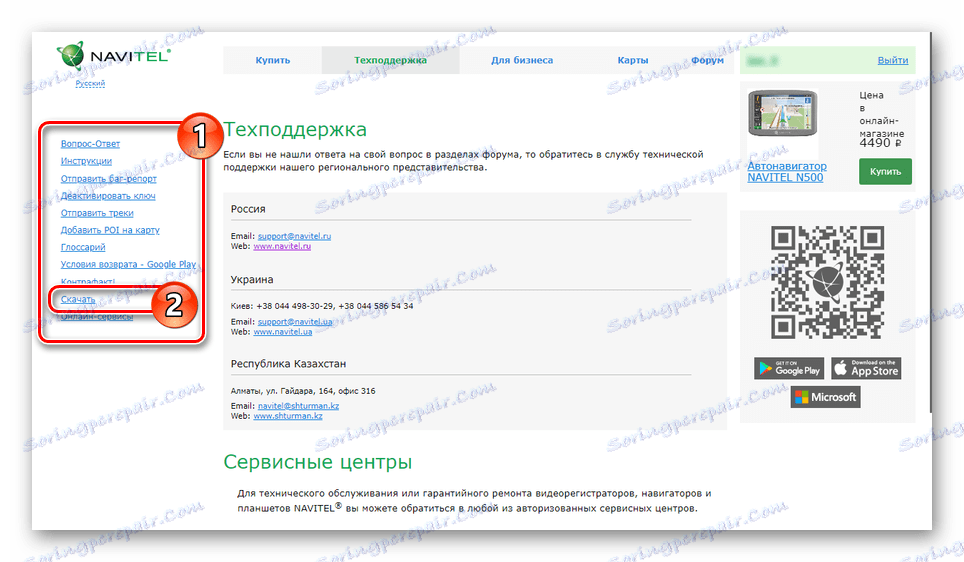
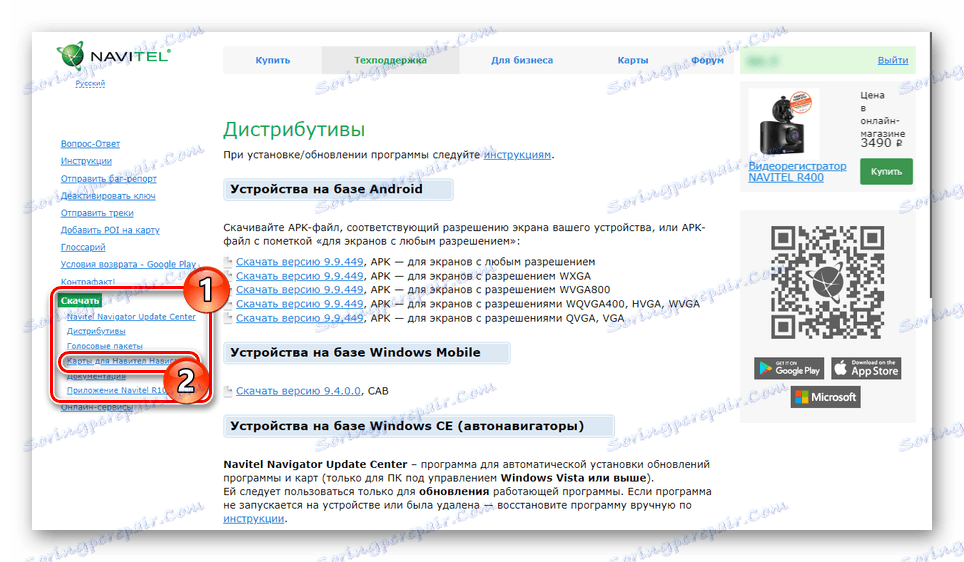
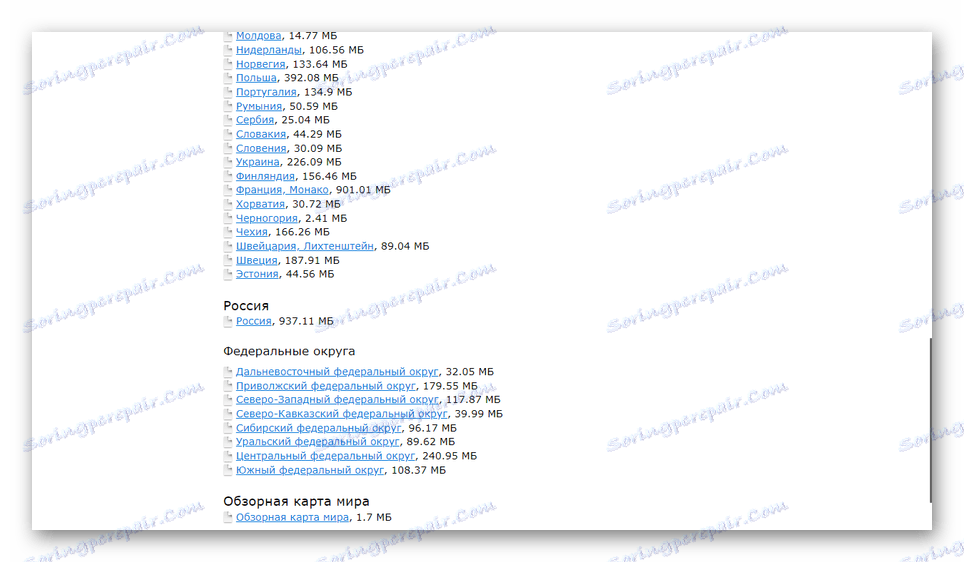
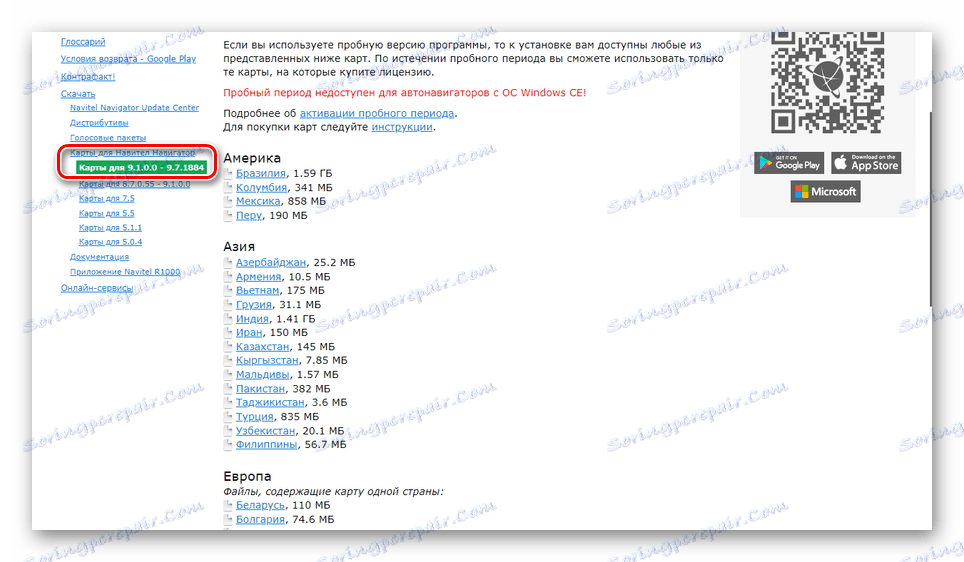
Krok 2: Přenosové karty
- Připojte počítač a navigátor do režimu vyměnitelných médií nebo použijte čtečku karet pro použití jednotky flash.
Viz též: Jak připojit flash disk k počítači
- Mezi standardními soubory a složkami vyberte následující adresář a odstraňte všechny existující soubory.
NavitelContentMaps - Po rozbalení dříve staženého archivu s mapami přesuňte soubory do uvedené složky.
- Odpojte navigátor od počítače a spusťte program "Navitel Navigator" . Pokud je aktualizace úspěšně nainstalována, lze tento postup považovat za dokončenou.

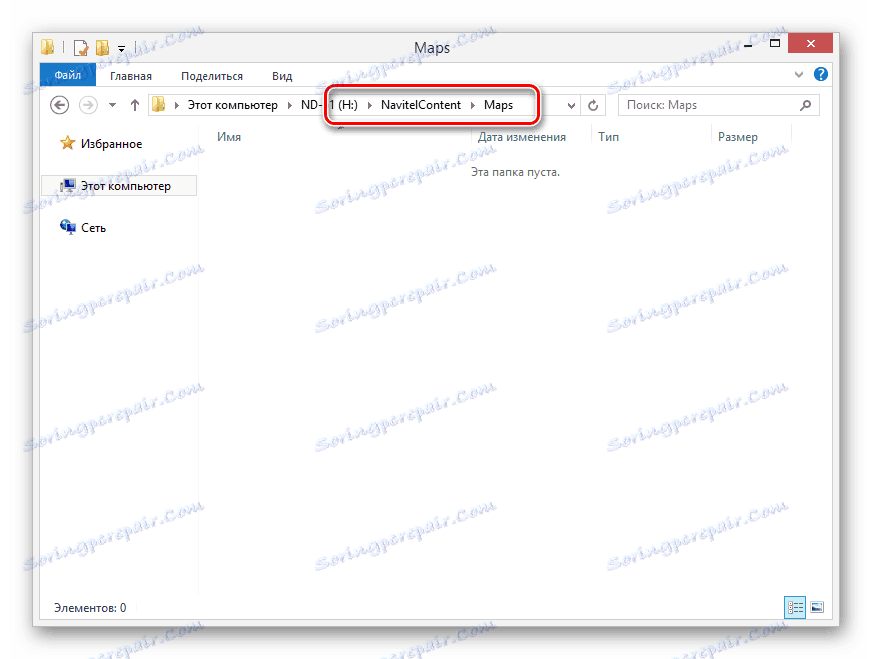
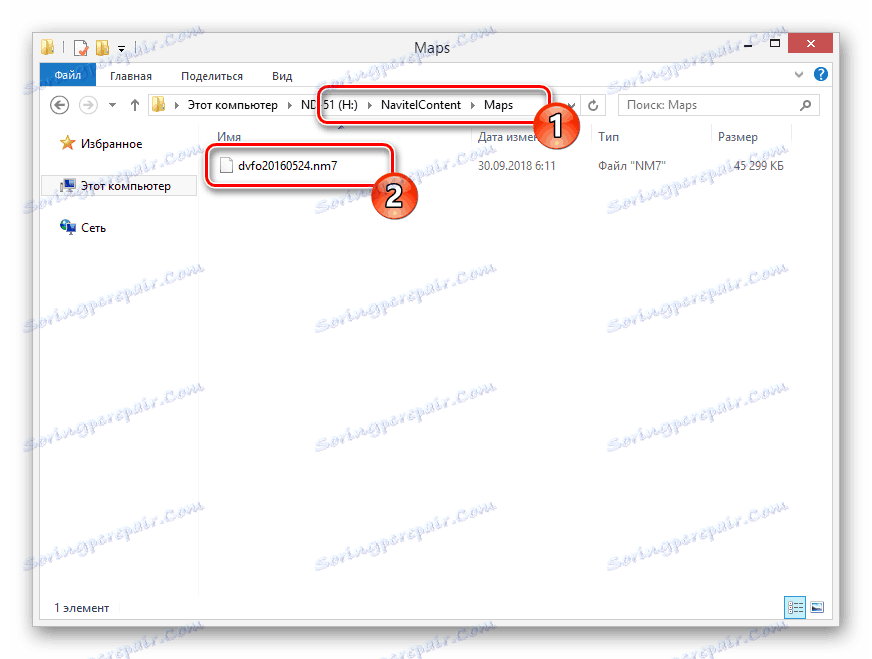
Pomocí této možnosti je možné v závislosti na dostupnosti vhodných map aktualizovat je téměř na libovolném modelu navigátoru. Pokud máte nějaké dotazy ohledně popisovaného procesu, rádi vám pomůžeme v komentářích.
Jediný rozdíl mezi touto metodou a předchozím je, že nepotřebujete provádět samostatně aktualizaci firmwaru, abyste zajistili kompatibilitu navigátoru s mapami. V závislosti na modelu zařízení můžete používat placené karty nebo nainstalovat ty, které jsou zdarma, z předchozí části článku.
Přejděte na stránku pro stahování Navitel Update Center
Možnost 1: Placené
- Stažení a instalace z oficiálních stránek programu Navitel Update Center. Najdete jej v části "Technická podpora" na stránce "Stažení" .
- Po instalaci spusťte software a připojte navigátor Explay k počítači. To je třeba provést v režimu USB FlashDrive .
- V programu klikněte na tlačítko "Stáhnout" a vyberte požadované mapy ze seznamu.
- Klepnutím na tlačítko OK spustíte stahování.
![Výběr map ke stažení Explay]()
V závislosti na počtu a velikosti vybraných souborů může být doba stahování velmi odlišná.
- Nyní v hlavní nabídce Navitel Update Center uvidíte aktualizovanou verzi map. Chcete-li zakoupit aktivační klíč, přejděte do sekce "Koupit" a postupujte podle doporučení programu.
![Přejděte na nákup map v nástroji Navitel Update Center]()
- Po dokončení akcí požadovaných programem můžete vypnout navigátor a zkontrolovat jeho výkon.
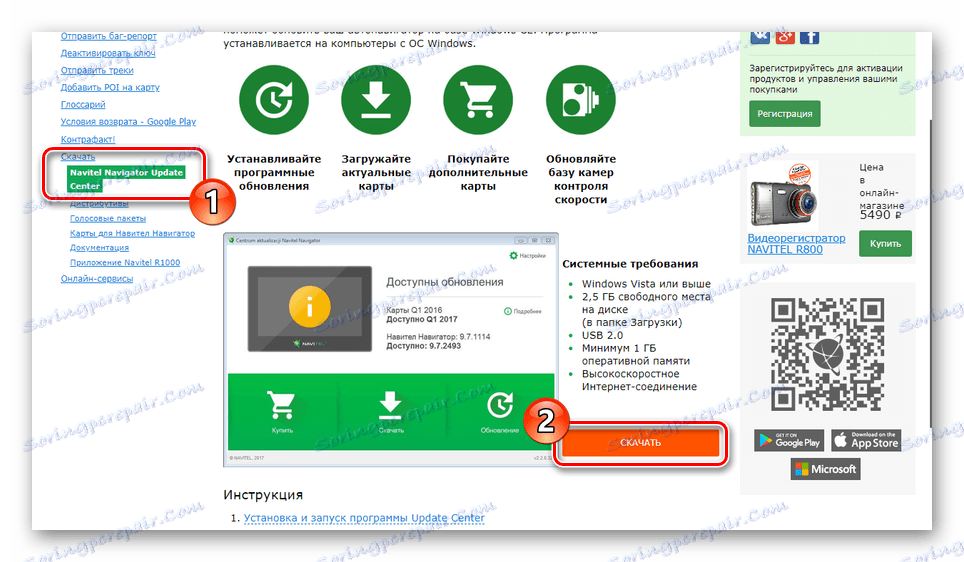
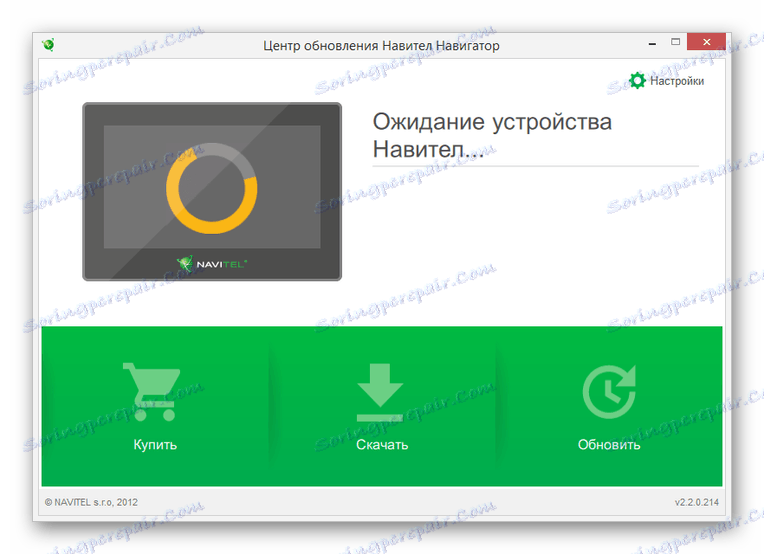
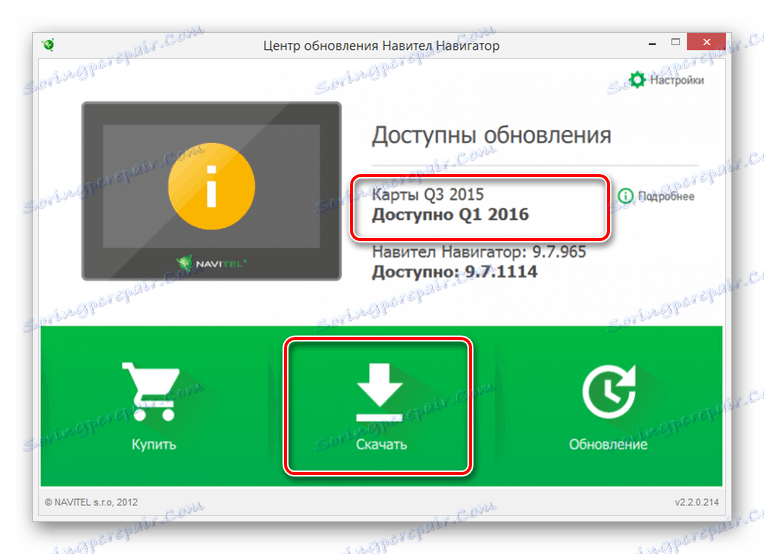
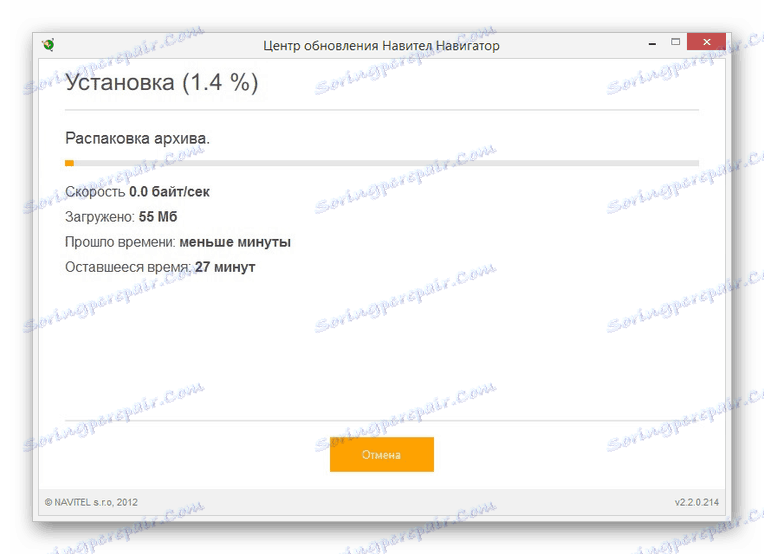
Možnost 2: Zdarma
- Chcete-li po stažení aktualizací používat mapy zdarma, můžete to provést pomocí dříve staženého archivu z první metody.
- Otevřete na jednotce flash z navigační části "Mapy" a umístěte stažený obsah. V tomto případě musí být soubory nainstalované nástrojem Navitel Update Center smazány.
NavitelContentMaps - Po těchto akcích mapy na navigátoru nebudou stejně čerstvé jako v případě platby, ale přesto to může stačit.

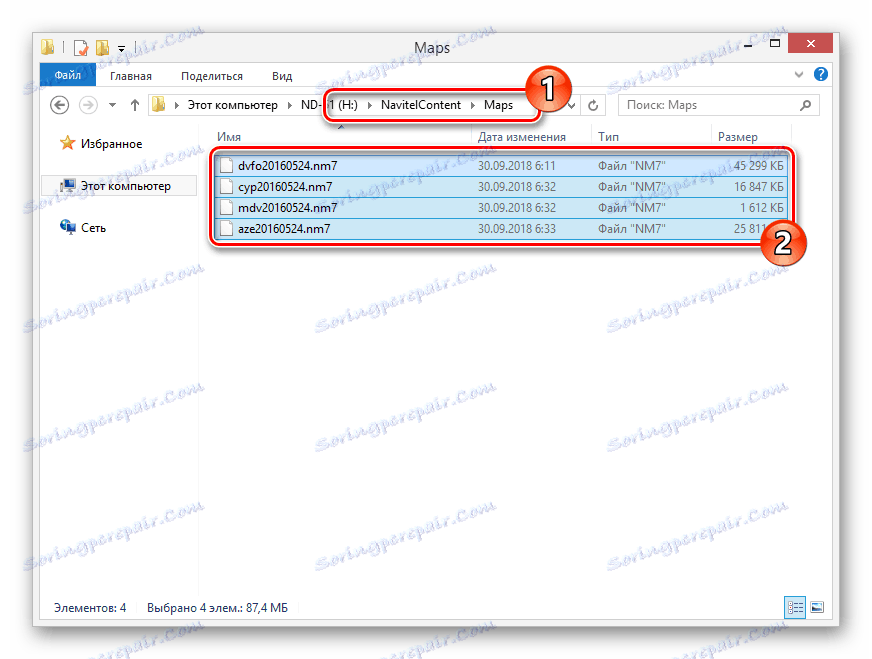
Abyste předešli jakýmkoli potížím s navigátorem Explay, měli byste používat převážně nové modely zařízení. Získaná aktualizace stačí k produkci s malou frekvencí.
Závěr
Tyto metody jsou dostatečné pro aktualizaci map na jakémkoli modelu navigátoru Explay bez ohledu na vaše zkušenosti s manipulací s těmito zařízeními. Doufáme, že se vám podařilo dosáhnout požadovaného výsledku, protože to je konec tohoto článku.